本站为您提供迅雷影音2021官方下载,迅雷影音播放器是由迅雷公司推出的一款视频播放器,播放器自带视频解码功能,能够播放所有格式的视频文件。并且迅雷影音播放器还可以在线匹配视频字幕,方便用户观看无字幕的电影或电视剧。KK下载站为您提供迅雷影音播放器 v7.0.7 官方最新版下载,需要视频播放器的朋友可以下载使用哦!
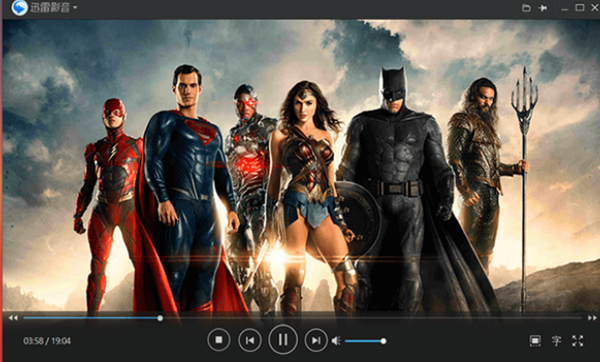
迅雷影音播放器使用教程
迅雷影音播放器怎么倍速播放视频
1.运行软件,随便打开一个视频文件,在播放条的两端会分别看到有一个双箭头。

2.点击右侧的双箭头就是快放了,可以按正常速度的1.x倍播放。最高可以按正常速度的2.2倍播放。点击一下倍数就可以直接按正常速度播放。
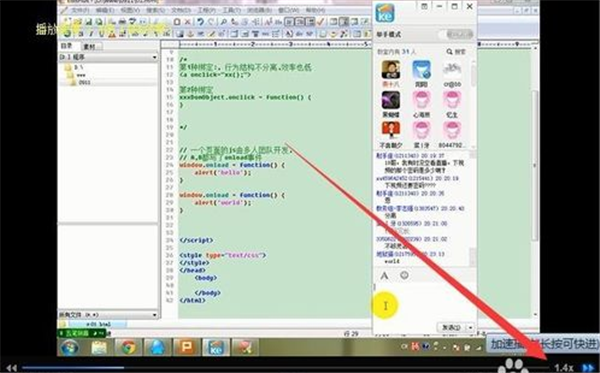
3.长按箭头还可以快退或者快进播放。
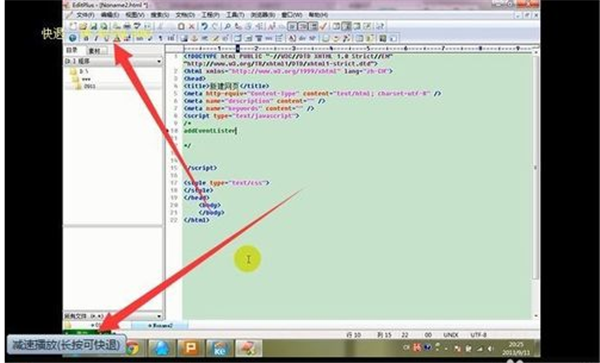
迅雷影音播放器怎么下载视频
1.运行软件,单击地址栏,右击选择粘贴自己需要视频的链接地址。
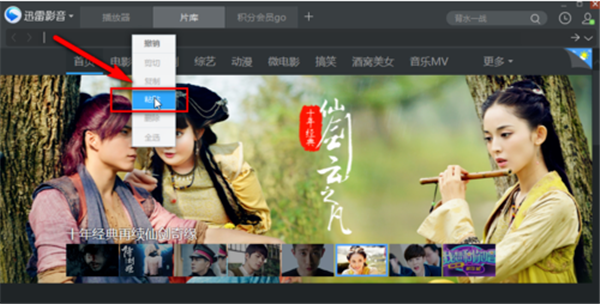
2.然后就能够下载,也可以直接观看视频。
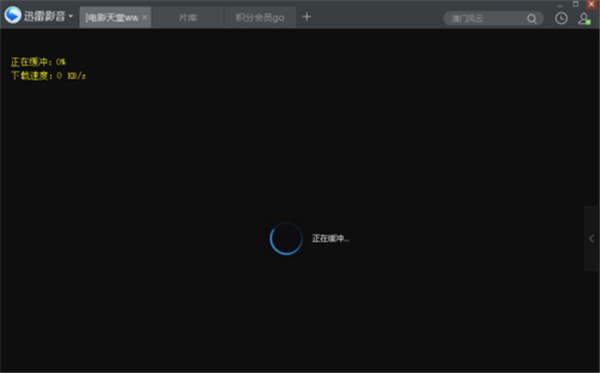
迅雷影音播放器怎么循环播放
1.运行软件,鼠标右键,选择设置。或者按F2 进入设置界面,也可以点击左上角播放器图形进入设置界面。
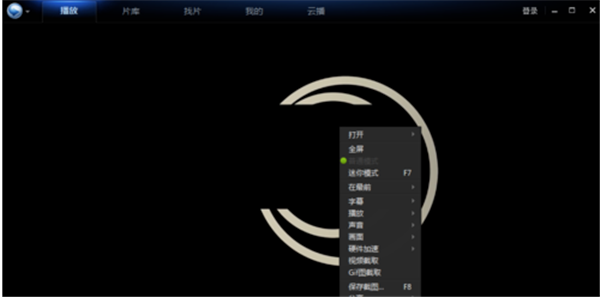
2.在进入到设置界面中,点击播放,进入到播放设置中。
3.在播放列表循环模式中可以选择自己需要的循环模式。选择好循环模式后,点击应用,确定。这时就是选择的循环模式了。
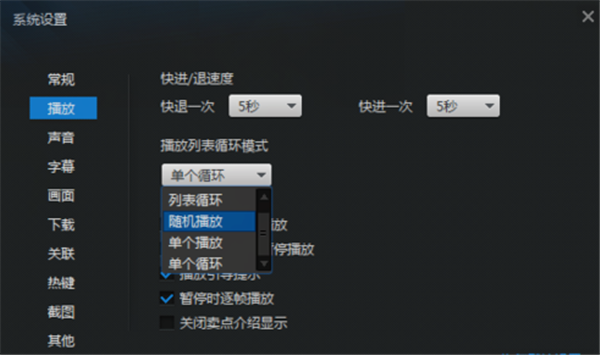
迅雷影音播放器怎么视频截图
1.运行软件,点击左上角的迅雷影音,再点打开,再点打开文件。
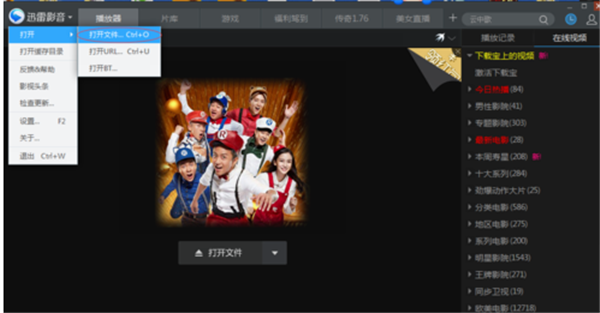
2.把事先准备需要截取的视频导入进去。
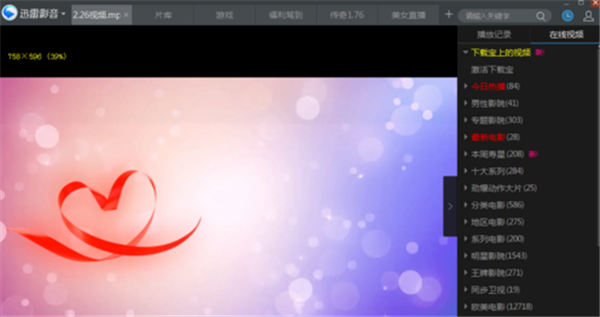
3.在视频的任意位置点击右键,会弹出一个菜单栏,直接点击GIF截图。
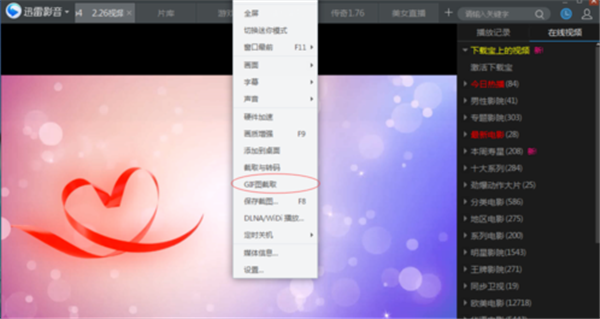
4.根据需要调整一下时长、间隔、画面尺寸,然后保存就转换成功了。
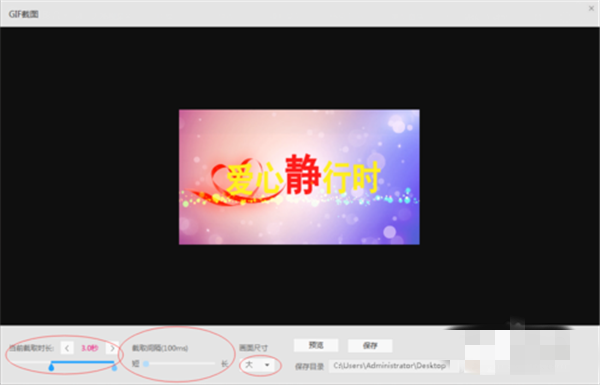
迅雷影音播放器软件特色
1、丰富的影片库在线流畅点播服务
2、兼容主流影视媒体格式文件的本地播放
3、自动在线下载影片字幕
4、播放完影片后的影片推荐(看看猜你喜欢)
5、自动记录上次关闭播放器时的文件位置
6、自动提示影片更新
7、播放影片时对于播放器显示在屏幕最前端的配置项
8、自动添加相似文件到播放列表设置
9、播放完毕后自动关机设置
10 对于播放记录支持多种记录、清除方式设置
11、功能快捷键设置


 迅雷影音播放器 v7.0.7 官方最新版59.5MB
迅雷影音播放器 v7.0.7 官方最新版59.5MB 迅雷影音播放器 v6.3.7.810 绿色精简版版62.57MB
迅雷影音播放器 v6.3.7.810 绿色精简版版62.57MB